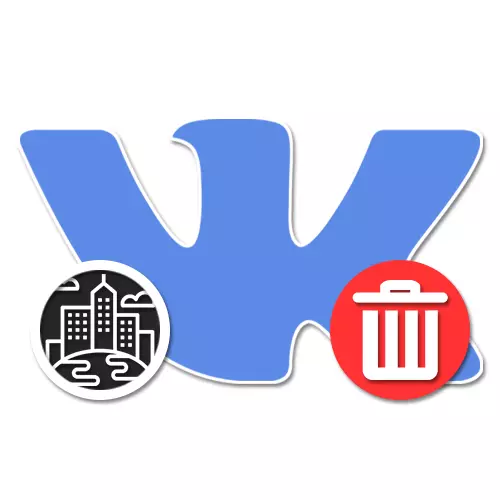
Град у друштвеној мрежи ВКонтакте је део личних података сваког корисника, омогућавајући другим људима да са великим удобношћу пронађу профил и комуницирају са власником. Истовремено, због одређених ограничења подешавања приватности које се не односе на појединачне блокове, често је потребно да се град уопште уклања. Као део следећих упутстава, овај процес ћемо описати на примеру различитих верзија локације.
Уклањање града са странице ВК
Свака од тренутних верзија странице ВКонтакте, осим олакшаног омогућава вам да уклоните насеље на страници одједном на два начина, у потпуности комбиновани једни са другима. Истовремено, поступак је у великој мери повезан са променом града, детаљно описано у посебном упутству на месту.
Контакти
- Док је у истом одељку са подешавањима профила, пређите на картицу Контакти. Овде је потребно пронаћи подсекцију "Град".
- Након падајуће листе у близини, изаберите опцију "Није одабрано" и на дну прозора кликните на "Сачувај". Овај поступак се може завршити.

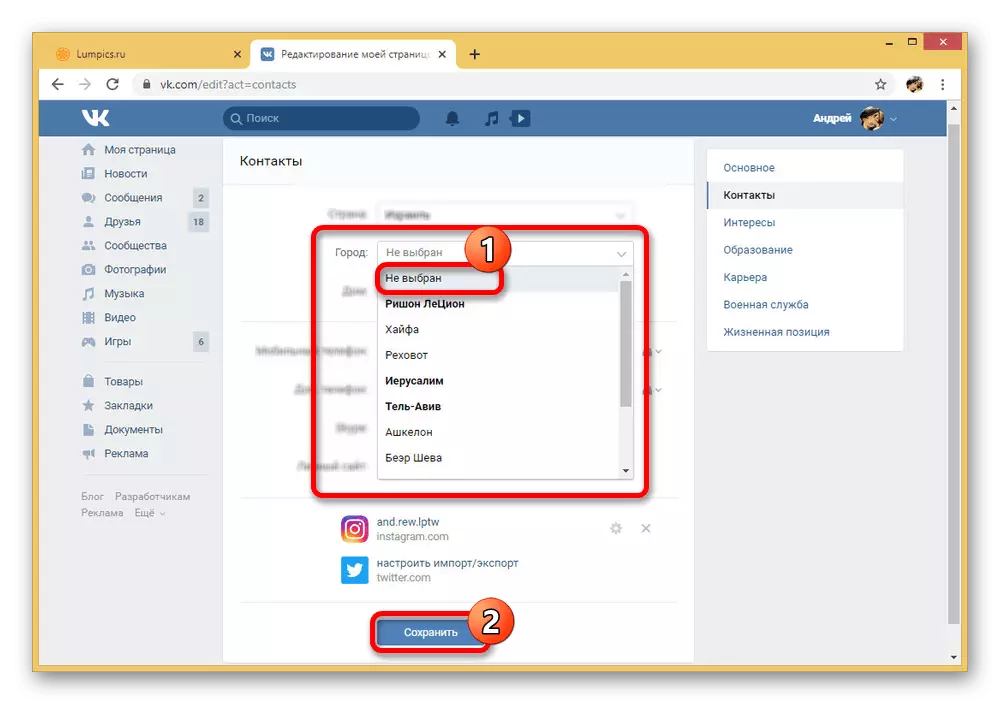
За разлику од "матичног града", а не у вези са другим блоковима информација, подаци у "контактима" директно утичу на неке друге функције. На пример, брисање у првом случају неће утицати на резултате интерне претраге, док се на другој страници више неће приказати приликом одређивања одређеног опсега према овом критеријуму.
2. метод: Мобилна апликација
Аналогијом са верзијом на радној површини, службена мобилна апликација ВКОНТАКТЕ нуди два начина да се промени и, у складу са тим, обрише град. Више пажње је вредно плаћати блок са контактним подацима када је "родни град" једноставно замењен било којим местом, укључујући непостојеће.
Родни град
- Помоћу плоче на дну екрана идите на картицу МЕНУ и додирните блок профила. Овде, заузврат, морате да пронађете и користите дугме "Уреди" под фотографијом.
- Од тада у наставку изаберите "Басиц" и померите се кроз отвор. Као што је лако погодити, заинтересовани смо за текстно поље "Родни град".
- Очистите одређено поље док се потписи не појави "Није наведен" и користите ознаку на горњој плочи да бисте сачували подешавања. Такође можете да пређете на упитник и ажурирате страницу, обавезно да успешно избришете одговарајућу ставку.
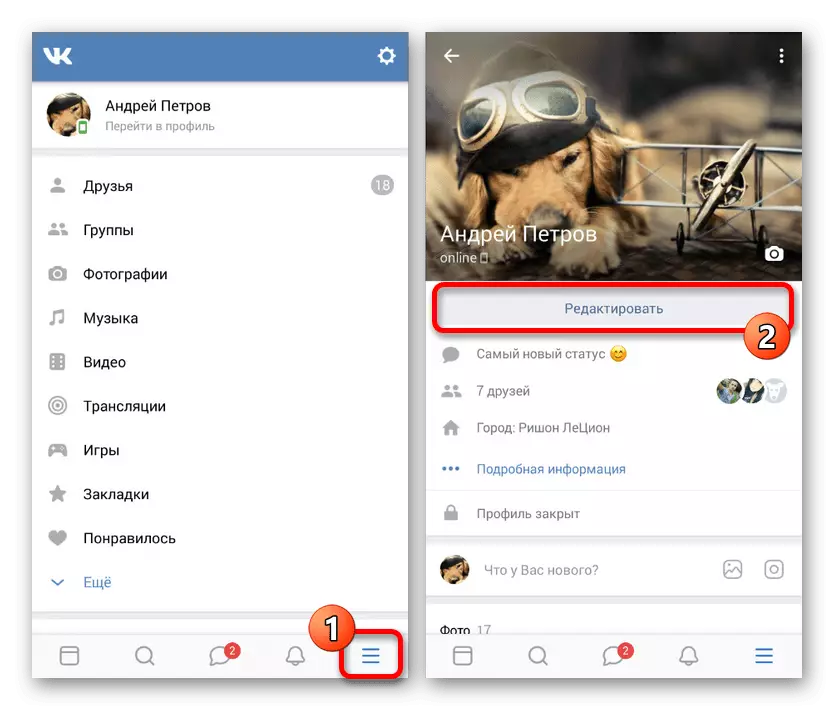

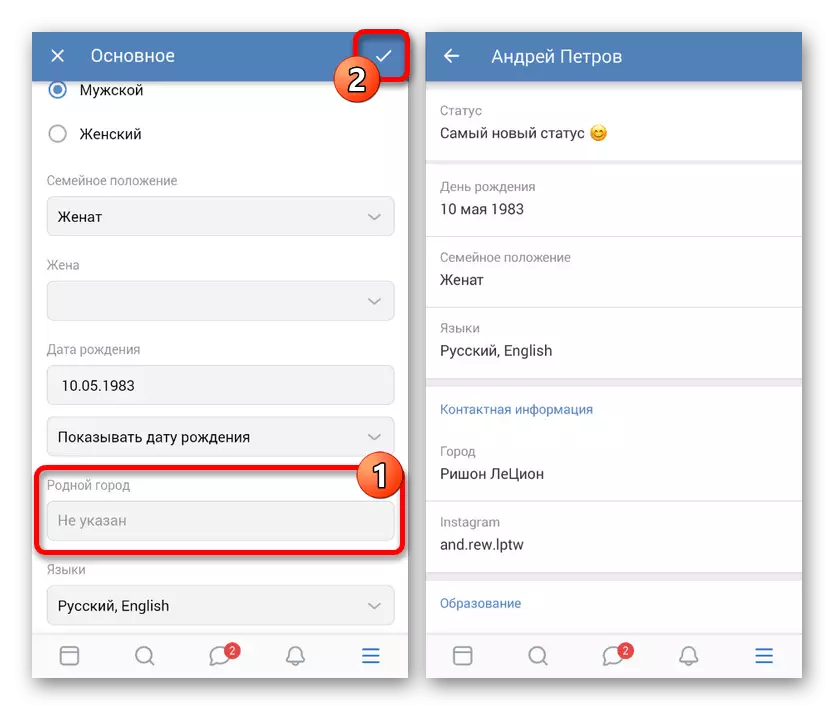
Контакти
- По аналогији са првом опцијом отворите одељак за уређивање са главне странице профила, али сада изаберите "Контакти".
- На врху екрана пронађите блок "Цити" и додирните на падајућој листи која се налази мало испод. Ако је доступно за употребу насеља, тапните на ред "Није одабрано".
- Да бисте потврдили нова подешавања, довољно је да кликнете на икону са чек траком у горњем десном углу. Као резултат тога, информације ће се уклонити из упитника, као у случају "родног града".
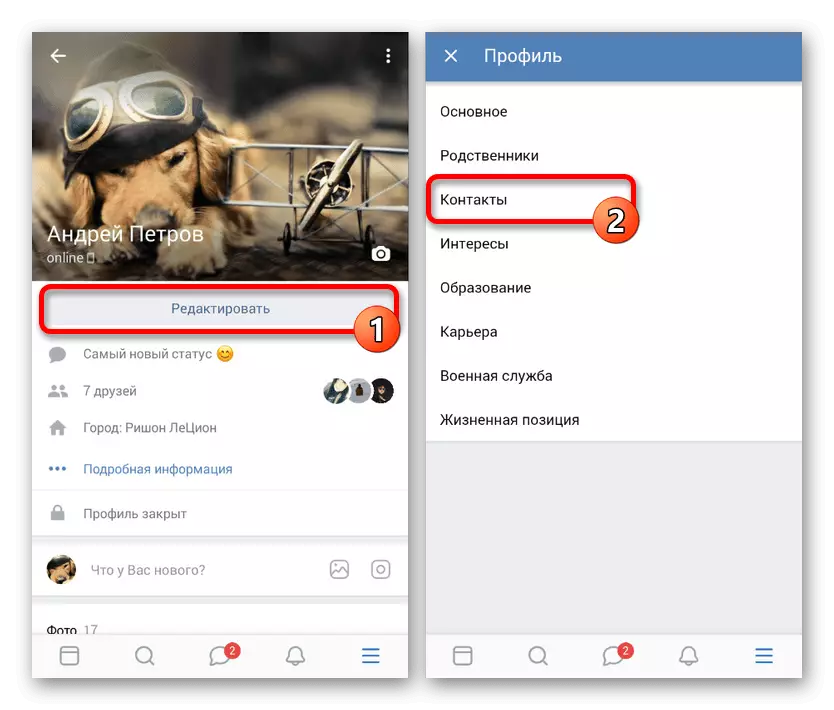
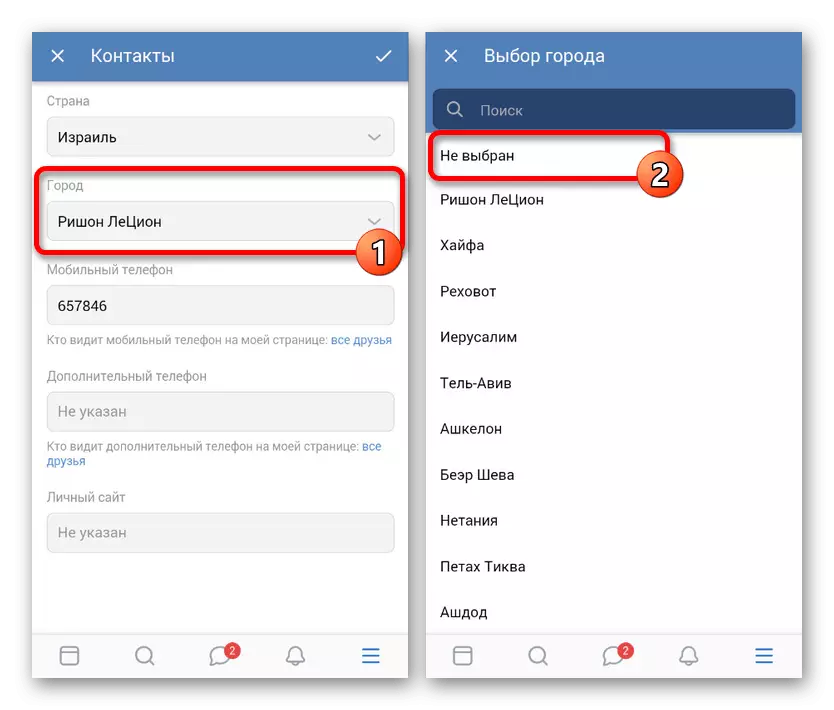

Чак и ако нисте баш тачно следили упутства или прочитали чланак након било чега наредног ажурирања, под утицајем корисничког интерфејса, тешко да имате потешкоћа. Генерално, да уклоните град, прилично једноставно пронађите одговарајућу ставку поставки.
Метода 3: Мобилна верзија
Упркос мањим разликама у мобилној верзији веб странице из претходно достављене пријаве, уклањање града је учињено нешто другачије. Штавише, кроз лагану верзију рачунара, немогуће је променити "матични град" због недостатка одговарајуће линије у подешавањима, али то је слично путем мобилног прегледача.
- Отварање верзије веб странице која се разматра, на почетку главног менија кликните на име и фотографију профила. Овде морате да пронађете блок "Информације" и кликните на дугме "Детаљне информације".
- Прелазак на страницу са профилом рачуна, кликните на линк за уређивање. Имајте на уму да ако кликнете на одређени предмет, само пређите на прозор за претрагу, а не да бисте уредили.
- Дођите до блока "Контакти". Као део овог одељка, морате да кликнете на падајућу листу "Цити".
- Једном у прозору са главним доступним местима на почетку листе изаберите "Није одабрано".
- По повратку на претходни одељак под "Контакти", кликните на дугме Спреми да бисте довршили поступак уклањања.

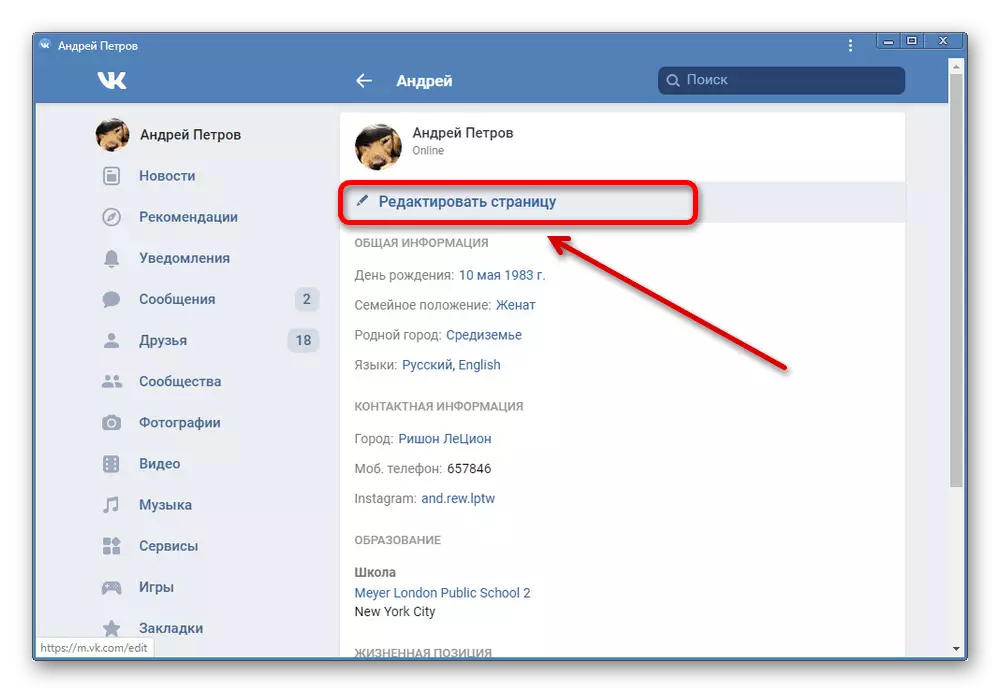
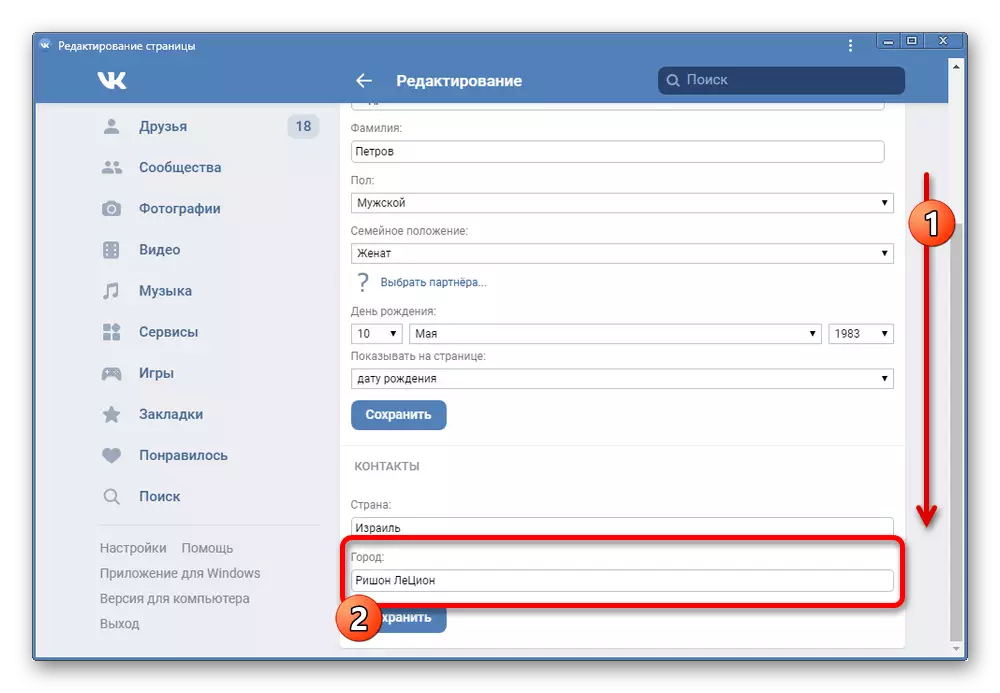
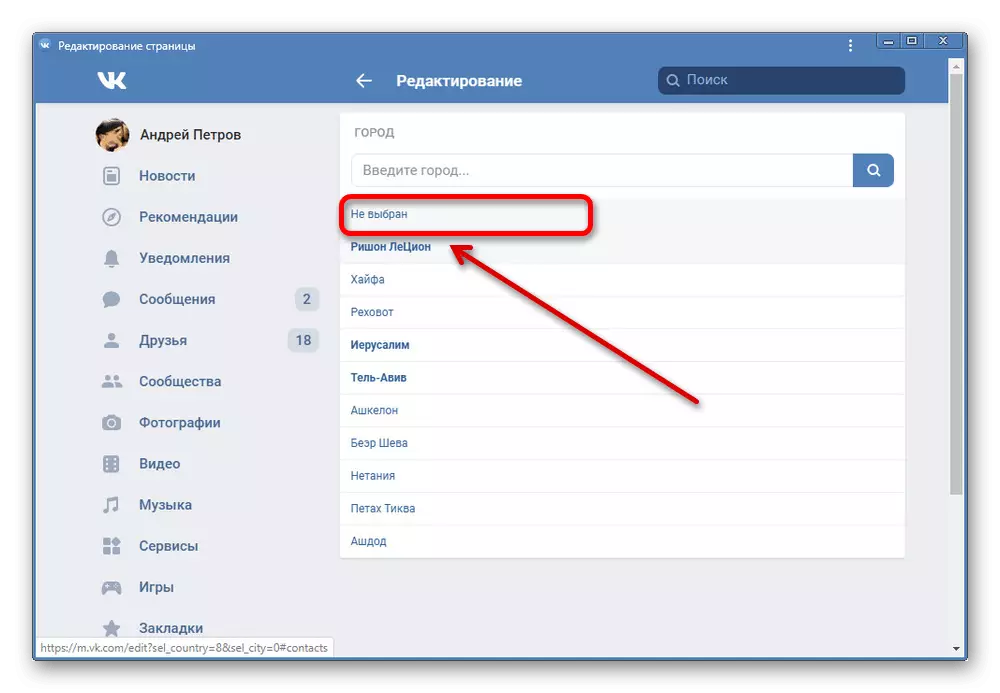
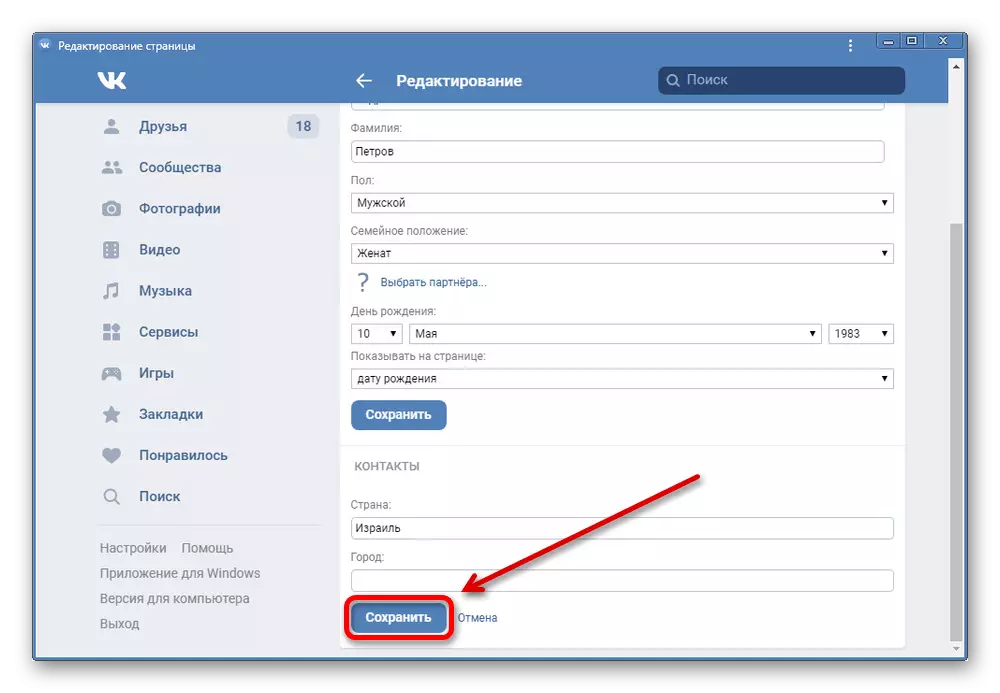
Највероватније, недостатак поља "Матични град" узрокован је привременом беспреконом повезаном са ниском популарношћу мобилног места, али у будућности се ситуација може исправити. Поред тога, не постоји поље, као што је споменуто, само у мобилној верзији на рачунару, када се информације на телефону могу уклонити аналогијом са апликацијом.
Надамо се да сте успели да постигнете жељени резултат, брисање града на страници без обзира на верзију сајта која се користи.
